笔记本win10按键没反应
在日常使用中有时我们可能会遇到笔记本电脑Win10操作系统下按键没有反应的情况,这不仅会影响我们的工作效率,还会给我们带来困扰,幸运的是针对Win10笔记本键盘故障问题,我们可以采取一些简单而有效的解决方法来解决这一问题。接下来我将为大家介绍一些解决笔记本Win10按键无反应的方法,希望能够帮助大家快速解决键盘故障问题,恢复正常使用。
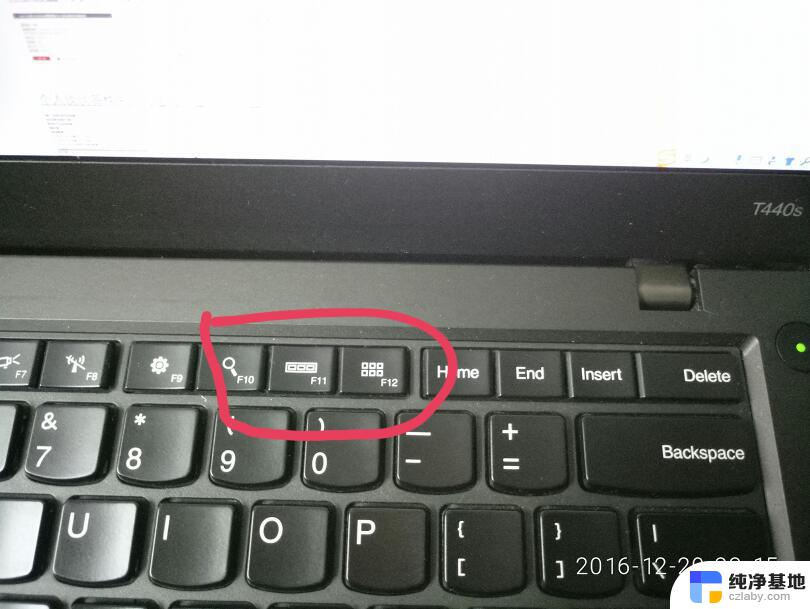
Win10笔记本键盘失灵的原因一
1、没有开启小键盘
很多笔记本都带有数字小键盘,如果仅仅是右侧的数字小键盘失灵的话。请检查下小键盘功能有没有开启,右侧的NumLock键盘指示灯有没有亮,如果没有亮,则说明没有开启数字小键盘,自 然无法使用。
开启方法:按一下NumLock开启,指示灯亮。则为开启,
2、驱动问题
如果键盘中所有按键都没有反应,除了可能是键盘坏了之外,另外还有可能是键盘驱动安装不正确,或者其它异常问题。
一般来说,如果升级Win10之前,键盘是好的话,升级后,也应该是正常的。如果不正常,建议重启下电脑试试,如果问题依旧,则检查下驱动,比如进入设备管理器中,看看是否有设备驱 动存在问题。
3、系统Bug
4、其它问题
除了以上原因导致Win10笔记本键盘失灵外,还可能是一些其它问题。比如系统存在异常,系统文件丢失等等,如果确认键盘没有问题,可以尝试重装系统解决。
Win10笔记本键盘失灵的原因二
如果您在升级win10后出现笔记本电脑自带的键盘失灵的情况就可以参照下述方法进行解决。
1、首先,打开控制面板,打开“电源选项”。
2、打开“选择电源按钮的功能”。
3、打开“更改当前不可用的设置”。
4、取消“启用快速启动(推荐)”前面的“对勾”。
5、单击“保存修改”。
6、然后重启电脑就可以了。
以上是笔记本电脑在Windows 10系统中按键无响应的解决方法,请按照以上步骤进行操作,希望对大家有所帮助。
- 上一篇: 电脑桌面日期时间显示设置
- 下一篇: 鼠标指示箭头可以设置彩色图标吗
笔记本win10按键没反应相关教程
-
 win10笔记本插移动硬盘没反应
win10笔记本插移动硬盘没反应2024-01-29
-
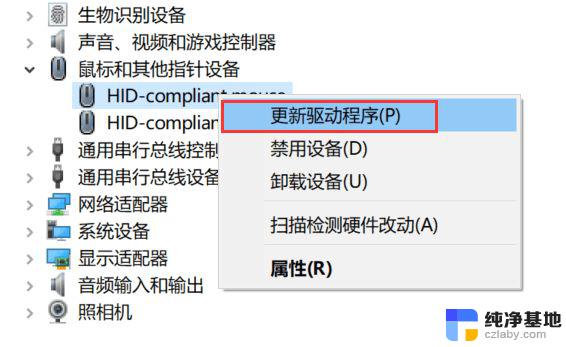 win10笔记本键盘鼠标没反应怎么办
win10笔记本键盘鼠标没反应怎么办2024-09-29
-
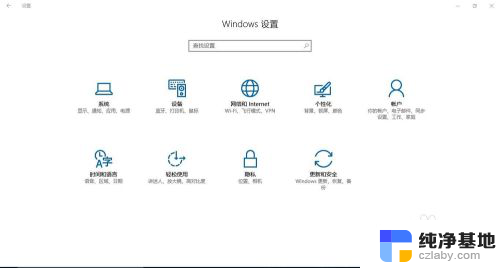 蓝牙键盘按键没反应
蓝牙键盘按键没反应2024-06-16
-
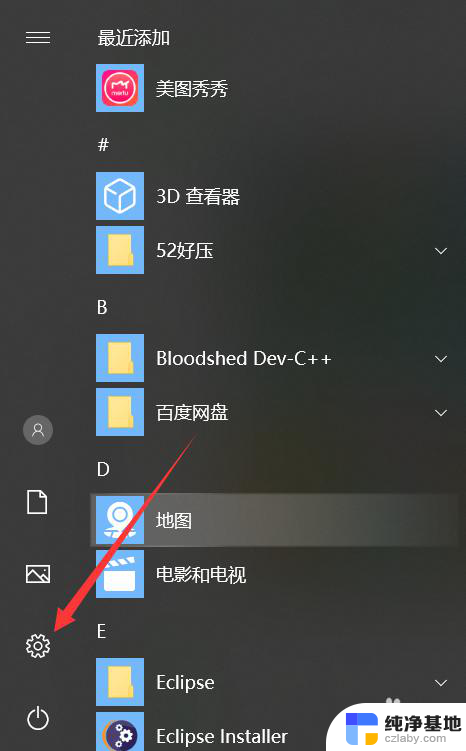 笔记本点关机没反应怎么回事
笔记本点关机没反应怎么回事2024-05-21
win10系统教程推荐